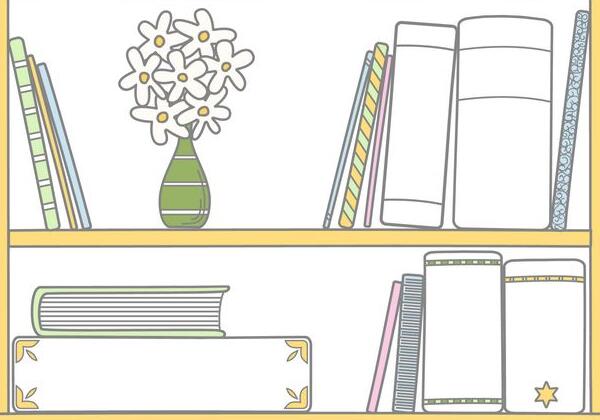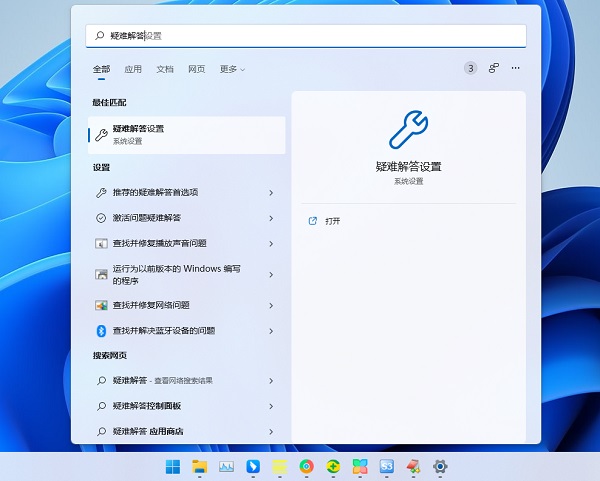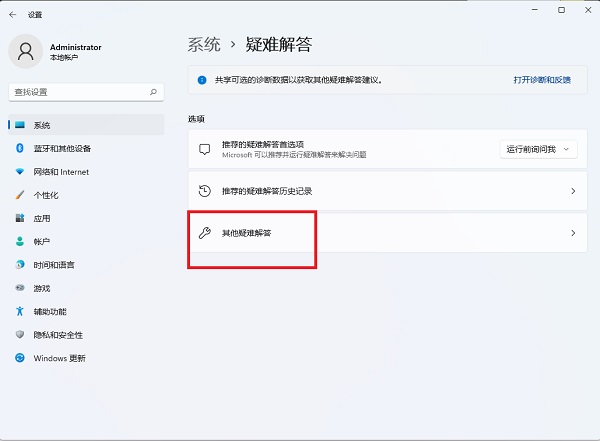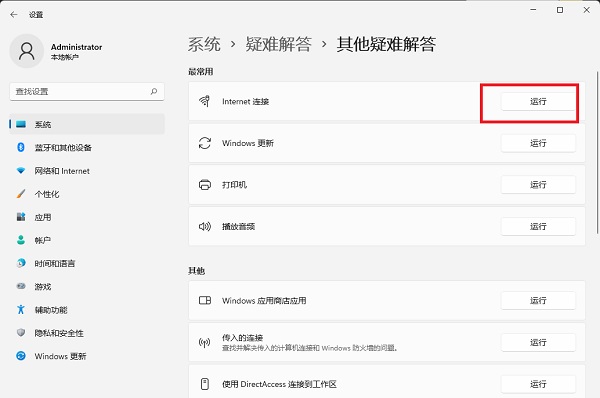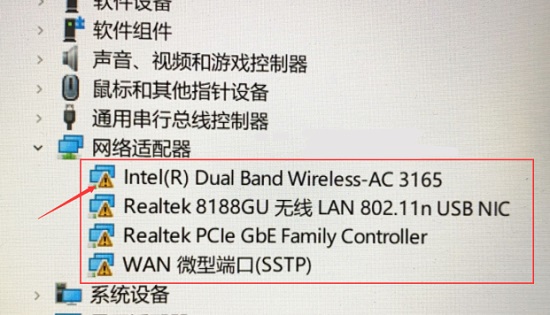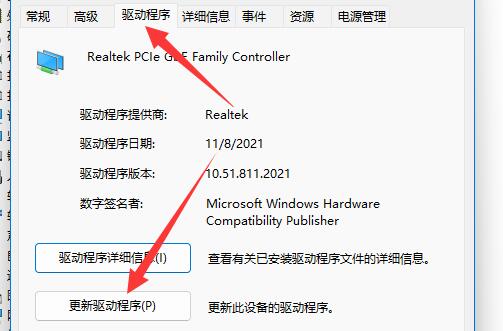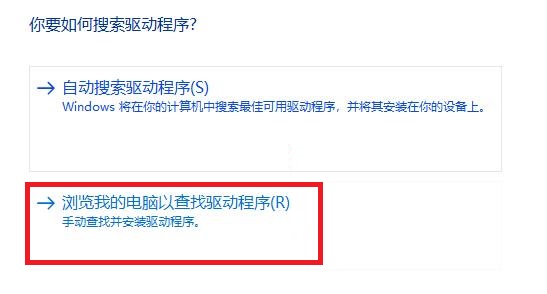win11无线网络适配器出现感叹号怎么办 |
您所在的位置:网站首页 › 无线网感叹号不能上网怎么回事 › win11无线网络适配器出现感叹号怎么办 |
win11无线网络适配器出现感叹号怎么办
|
已经有很多小伙伴都在使用Win11系统了,不过在查看设备管理器的时候发现无线网络适配器显示感叹号,那么要遇到这种情况应该怎么办呢?下面就和小编一起来看看吧 Win11无线网络适配器有感叹号不能上网怎么解决?这种情况其实是比较棘手的,因为没办法上网,所以也没有办法下载某些工具来修复,连查教程都要用其他方法,下面系统之家介绍具体的解决办法。 Win11无线网络适配器感叹号的解决方法方法一: 1、在Win11开始菜单里搜索【疑难解答】并打开。
2、点击【其他疑难解答】。
3、点击internet连接右边的【运行】,让系统自己寻找问题原因,然后用户根据提示进行解决。
方法二: 1、打开【设备管理器】查询无线网卡型号,因为不能上网,所以需要跟别人借一台电脑去官网下载无线网卡驱动程序,然后用U盘拷到这台电脑上进行手动安装。
2、右击无线网卡选择属性,点驱动程序,再点“更新驱动程序”。
3、接着点击“浏览我的电脑以查找驱动程序”选项,选择从其他电脑下载过来的驱动程序进行安装。
以上便是小编为大家带来的win11无线网络适配器感叹号解决方法,希望对大家有所帮助! 转自:微点阅读 https://www.weidianyuedu.com |
【本文地址】
今日新闻 |
推荐新闻 |